L'iPhone X, proprio come i vecchi modelli di iPhone, ha una funzione di correzione automatica che controlla l'ortografia e apporta miglioramenti mentre si scrive. Tuttavia, se non volete usare la funzione di correzione automatica, è anche possibile disattivarla.
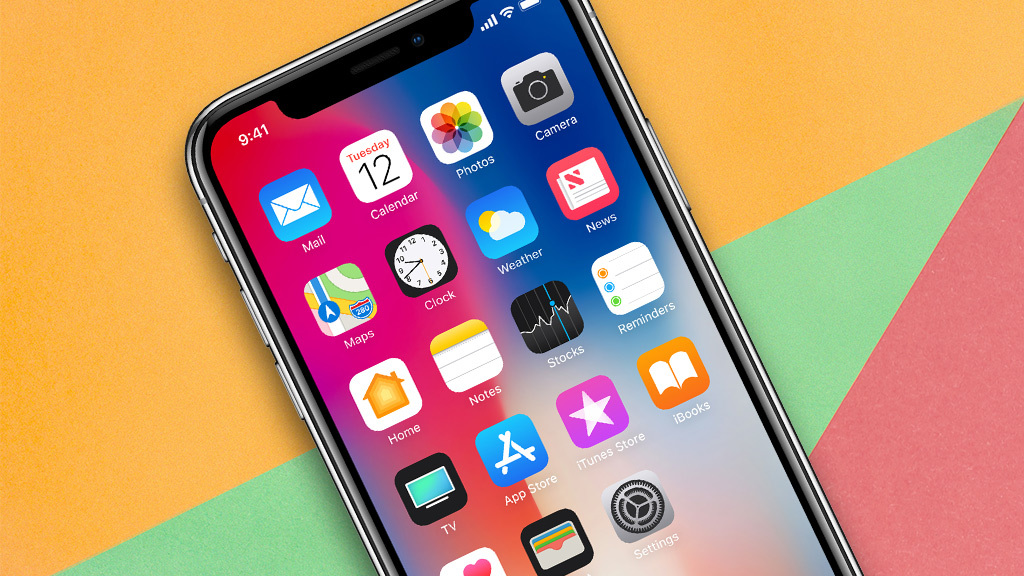
iPhone X: Questi passaggi sono necessari per disattivare la correzione automatica
Se la correzione automatica sull'iPhone X ti dà fastidio perché corregge ripetutamente le voci in modo errato, puoi disattivarla tramite le impostazioni del dispositivo.
- Per fare questo, apri prima l'app Impostazioni dell'iPhone X toccando l'"icona della ruota dentata" nella panoramica delle app della schermata Home.
- Nelle impostazioni, vai su "Generale" > "Tastiera" e sposta il cursore accanto alla voce "Correzione automatica" a sinistra per disattivare la funzione.
- Se non vuoi disattivare completamente la correzione automatica, puoi in alternativa aggiungere le tue parole al dizionario iOS.
- Per fare questo, vai a "Generale" > "Tastiera" > "Sostituzione testo" nelle impostazioni dell'iPhone X, digita una parola sotto "Testo" e salvala con "Salva".
Ecco come cambiare la lingua di correzione automatica sull'iPhone X
Se le tue frasi e parole vengono regolarmente corrette in modo errato perché le scrivi in una lingua diversa, si raccomanda di cambiare la correzione automatica nell'altra lingua. Affinché questo funzioni, prima rilascia la lingua utilizzata sotto "Impostazioni" > "Generale" > "Tastiera" > "Tastiere" > "Aggiungi tastiera". Poi si può semplicemente cambiare la lingua della tastiera dell'iPhone X toccando l'icona "globo" e selezionando la lingua. L'autocorrezione sarà quindi cambiata automaticamente.
